DMA-Locker viruso šalinimas (Atnaujintas vadovas)
DMA-Locker viruso pašalinimas
Kas yra DMA Locker virusas?
Pasirodęs 2016 metų pradžioje, DMA Locker virusas jau spėjo užkrėsti daugybę kompiuterių. Kompiuterių saugumo ekspertai teigia, jog kibernetiniai sukčiai sukūrė keletą šio viruso patobulinimų, todėl kibernetinėje erdvėje galima sutikti keletą DMA Locker versijų. Jei jūs niekuomet negirdėjote apie šį virusą, turėtumėte žinoti, jog tai – ypatingai kenksminga kompiuterinė programa, kurios tikslas – užkoduoti vartotojo failus ir priversti jį sumokėti išpirką. Kompiuterių saugumo ekspertai kiek galėdami stengiasi skleisti žinią apie tokius virusus ir suteikti kompiuterių vartotojams informacijos, kaip nuo tokių virusų apsisaugoti. Jei jūsų kompiuterį paveikė DMA Locker virusas, išpirkos mokėti nerekomenduojame – tai nebūtinai padės jums atgauti savo failus. Galite pabandyti atkurti failus su DMA Locker dešifravimo programomis (kompiuterių ekspertams pavyko sukurti keletą failus atkurti galinčių programų).
DMA Locker virusas – ką jis daro patekęs į aukos kompiuterį?
DMA-Locker yra failus užkoduojanti bei išpirkos reikalaujanti programa, angliškai žinoma kaip ransomware. Šis virusas į kompiuterį patenka Trojos arklio metodu – dažniausiai sukčiai šį virusą užmaskuoja saugiai atrodančio failo pavidalu, kuris neva vartotojui bus naudingas arba suteiks svarbią informaciją. Vos patekęs į kompiuterį, toks apgaulingas failas paleidžia kenkėjišką programą, kuri skenuoja kompiuterio sistemą ir užšifruoja failus. Tokio viruso tikslas – užkrėsti kuo daugiau vartotojo failų, pavyzdžiui, muzikos, vaizdo įrašus, nuotraukas, svarbius dokumentus, ir taip toliau. Šis virusas dažniausiai ieško failų, turinčių .xls, .png, .jpg, .jpeg, ,.bmp, .raw, .max, .accdb, .db, .dbf, .sql, .wma ,.ra ,.avi, .3dm, .mdb, .mov, .3g2, .pdb, .mp4 ,.3gp, .asf ,.asx, .tif, .gif, .mpeg, .pdf failo plėtinius.
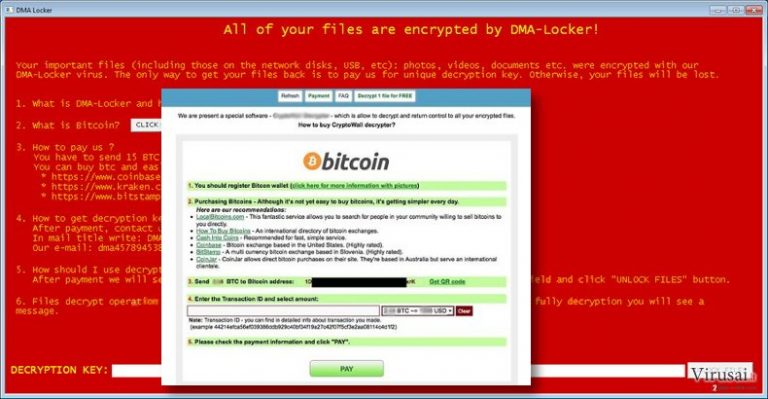
Kuomet virusas užšifruoja failus, jis kiekviename užkrėstame kompiuterio aplanke sukuria keletą .html bei .txt formato failų, kuriuose pateikiama informacija apie tai, kas nutiko kompiuteriui ir tai, ką reikėtų daryti norint atgauti prarastus failus. Virusas perspėja, jog užšifruoti buvo ne tik tie failai, kurie buvo užkrėstame kompiuteryje, tačiau ir tie failai, kurie buvo saugomi išorinėse atminties saugojimo įrenginiuose, prijungtuose prie kompiuterio. DMA Locker virusas pareikalauja aukos sumokėti nustatyto dydžio išpirką mainais į failų dešifravimo programą. Stebina tai, kokios didelės pinigų sumos reikalauja DMA Locker – šio viruso kūrėjai įsako sumokėti net 15 bitkoinų (angl. bitcoins), o pavertus šią sumą į eurus tai atitiktų kiek mažiau nei 6 tūkstančius eurų. Tai išties didelė išpirkos kaina, ypač žinant tai, jog dauguma šios kategorijos virusų dažniausiai reikalauja maždaug 130-1300 eurų.
Nerekomenduojame mokėti tokios didelės pinigų sumos nusikaltėliams, ypač todėl, jog sumokėjus išpirką failų jūs vis tiek galite neatgauti. Todėl siūlome nedelsiant ištrinti DMA Locker virusą iš kompiuterio. Laiku pastebėjus šį virusą ir jį pašalinus, jūs sustabdysite failų šifravimo procesą ir galbūt jums pavyks išsaugoti dalį savo failų. Rekomenduojame tokius virusus šalinti su antivirusine programa, pavyzdžiui, FortectIntego.
DMA Locker viruso versijos:
DMA Locker 3.0 – ši viruso versija buvo pastebėta 2016 metų vasarį. Šis viruso versija pasirodė po to, kai pasirodė pirmoji kompiuterių ekspertų sukurta DMA Locker dešifravimo programa. Įdomu tai, jog viruso kūrėjai neplatino antrosios viruso versijos, o ėmė skleisti trečiąją viruso versiją. Ši versija failus šifruoja AES-256 algoritmo pagalba ir gali užšifruoti daugybę vartotojo failų. Kaip ir pirmoji šio viruso versija, DMA Locker 3 gali užkoduoti muziką, vaizdo įrašus, dokumentus bei nuotraukas. Šį virusą nusikaltėliai aukoms siuntė el.paštu, pristatydami kaip neva saugų ir svarbų failą. Mainais į failų iššifravimui reikalingą kodą DMA Locker 3.0 reikalauja 4 bitkoinų.
DMA Locker 4.0 – tai ketvirtoji DMA Locker viruso versija, pasirodžiusi 2016 metų gegužės mėnesį. Ši versija reikalauja 3 bitkoinų, tačiau nesumokėjus šios sumos laiku, kibernetiniai sukčiai žada padidinti išpirkos kainą iki 4.5 bitkoinų. Deja, kol kas kompiuterių ekspertams nepavyko sukurti šios viruso versijos paveiktiems failams atkurti tinkamo dešifratoriaus, tačiau tikimės, jog ateityje tokia programa pasirodys. Jei norite iš anksto apsisaugoti nuo šio viruso, sukurkite atsargines svarbiausiųjų failų kopijas ir išsaugokite jas išoriniuose atminties įrenginiuose, o tuomet atjunkite juos nuo kompiuterio.
Kaip šis virusas patenka į kompiuterį?
Šį virusą į kompiuterį galite atsitiktinai įdiegti neatsargiai naršydami internete. Kibernetiniai sukčiai kasdien tobulina virusų platinimo metodus, todėl privalote būti pasirengę užkirsti kelią jų atakoms.
- Dažniausiai failus užkoduojantys virusai platinami el.paštu. Virusą nusikaltėliai paslepia PDF arba Word faile, kuris neša neva itin svarbią žinią vartotojui. Sukčiai siunčia netikrus gyvenimo aprašymus, sąskaitas-faktūras, baudas, ir panašiai. Atidarius tokius užkrėstus dokumentus, į jūsų kompiuterį pateks virusas, todėl būkite atsargūs! Siūlome niekuomet neatidaryti el. laiškų, kuriuos jums siunčia nepažįstami asmenys.
- Virusą į kompiuterį galite parsiųsti paspaudę ant kenksmingos nuorodos internete. Perspėjame, jog ypač pavojinga spausti ant reklamų bei nuorodų, pateikiamų pornografiniuose arba lošimo puslapiuose.
- Diegdami naują programinę įrangą, rinkitės Advanced arba Custom nustatymus ir atžymėkite varneles šalia sutikimų įrašyti rekomenduojamą papildomą programinę įrangą.
Kaip ištrinti DMA Locker virusą?
Prieš bandant atkurti užšifruotus failus, privalote pašalinti DMA-Locker viruso vykdomąją programą bei visus kitus viruso komponentus iš savo kompiuterio. Tai lengviausia padaryti su antivirusine programa. Be to, siūlome perskaityti instrukcijas, pateiktas žemiau – jos padės jums deaktyvuoti DMA Locker virusą.
Failus atkurti galite su šiomis DMA Locker paveiktų failų iššifravimui skirtomis programomis:
Rankinis DMA-Locker viruso pašalinimas
Rankinis DMA-Locker pašalinimas saugiajame režime
Svarbu! →
Rankinio pašalinimo instrukcijos gali būti per sudėtingas paprastiems kompiuterių naudotojams. Tam, kad viską atliktumėte teisingai, reikia turėti IT žinių (pašalinus ar pažeidus gyvybiškai svarbius sisteminius failus galima visiškai sugadinti Windows sistemą). Be to, tai gali užtrukti net kelias valandas, todėl mes rekomenduojame verčiau rinktis aukščiau pateiktą automatinį pašalinimą.
1 žingsnis. Įjunkite saugųjį režimą
Geriausia rankinį kenkėjiškos programos pašalinimą atlikti saugiajame režime.
Windows 7 / Vista / XP
- Spustelėkite Start > Shutdown > Restart > OK.
- Kai jūsų kompiuteris taps aktyviu, kelis kartus spauskite F8 mygtuką (jei tai neveikia, pabandykite F2, F12, Del ir kt. – tai priklauso nuo jūsų pagrindinės plokštės modelio), kol išvysite Advanced Boot Options langą.
- Iš sąrašo pasirinkite Safe Mode with Networking.

Windows 10 / Windows 8
- Dešiniuoju pelės mygtuku spustelėkite Start mygtuką ir pasirinkite Settings.

- Slinkite žemyn, kad pasirinktumėte Update & Security.

- Kairėje lango pusėje pasirinkite Recovery.
- Dabar slinkite žemyn, kad rastumėte Advanced Startup skyrių.
- Spustelėkite Restart now.

- Pasirinkite Troubleshoot.

- Eikite į Advanced options.

- Pasirinkite Startup Settings.

- Paspauskite Restart.
- Dabar paspauskite 5 arba spustelėkite 5) Enable Safe Mode with Networking.

2 žingsnis. Išjunkite įtartinus procesus
Windows Task Manager yra naudingas įrankis, rodantis fone veikiančius procesus. Jei kenkėjiška programa vykdo procesą, turėtumėte jį išjungti:
- Norėdami atidaryti Windows Task Manager, klaviatūroje spauskite Ctrl + Shift + Esc.
- Spauskite More details.

- Slinkite žemyn į Background processes skyrių ir ieškokite ko nors įtartino.
- Dešiniuoju pelės mygtuku spustelėkite tai ir pasirinkite Open file location.

- Grįžkite prie proceso, paspauskite dešinį pelės mygtuką ir pasirinkite End Task.

- Ištrinkite kenksmingo aplanko turinį.
3 žingsnis. Patikrinkite programos paleidimą
- Norėdami atidaryti Windows Task Manager, klaviatūroje spauskite Ctrl + Shift + Esc.
- Eikite į Startup skirtuką.
- Dešiniuoju pelės mygtuku spustelėkite įtartiną programą ir pasirinkite Disable.

4 žingsnis. Ištrinkite viruso failus
Su kenkėjiškomis programomis susiję failai gali slėptis įvairiose jūsų kompiuterio vietose. Pateikiame instrukcijas, kurios gali padėti juos rasti:
- Windows paieškoje įveskite Disk Cleanup ir paspauskite Enter.

- Pasirinkite diską, kurį norite išvalyti (C: pagal numatytuosius nustatymus yra jūsų pagrindinis diskas ir greičiausiai bus tas, kuriame yra kenkėjiškų failų).
- Slinkite per Files to delete sąrašą, pasirinkdami šiuos failus:
Temporary Internet Files
Downloads
Recycle Bin
Temporary files - Pasirinkite Clean up system files.

- Taip pat galite ieškoti kitų kenksmingų failų, paslėptų šiuose aplankuose (įrašykite juos į Windows Search ir paspauskite Enter):
%AppData%
%LocalAppData%
%ProgramData%
%WinDir% -
Baigę iš naujo paleiskite kompiuterį įprastu režimu.
Kaip ištrinti DMA-Locker naudojant System Restore
-
Žingsnis 1: Perkraukite kompiuterį į Safe Mode with Command Prompt režimą
Windows 7 / Vista / XP- Paspauskite Start → Shutdown → Restart → OK.
- Kai kompiuteris įsijungs iš naujo, pradėkite spaudinėti F8. Tai darykite tol, kol pasirodys Advanced Boot Options langas.
-
Iš sąrašo pasirinkite Command Prompt

Windows 10 / Windows 8- Spustelėkite Power Windows mygtuką. Po to spauskite ir paspaudę laikykite Shift mygtuką, galiausiai pasirinkite Restart..
- Pasirinkite Troubleshoot → Advanced options → Startup Settings ir vėl spauskite Restart.
-
Kai kompiuteris įsijungs iš naujo, lange Startup Settings pasirinkite Enable Safe Mode with Command Prompt

-
Žingsnis 2: Atstatykite sistemos nustatymus ir failus
-
Kai pasirodys Command Prompt langas, įveskite cd restore ir spustelėkite Enter.

-
Dabar įrašykite rstrui.exe ir vėl spustelėkite Enter..

-
Kai pasirodys naujas langas, spustelėkite Next ir pasirinkite sistemos atkūrimo tašką, kuris yra prieš DMA-Locker pasirodymą jūsų kompiuteryje. Po to vėl paspauskite Next.


-
Dabar spauskite Yes ir pradėkite sistemos atstatymą.

-
Kai pasirodys Command Prompt langas, įveskite cd restore ir spustelėkite Enter.
Galiausiai, susimąstykite apie savo kompiuterio apsaugą ir tokių virusų kaip DMA-Locker prevenciją. Kad apsisaugotumėte nuo ransomware kategorijai priskiriamų virusų, naudokite patikimas antivirusines, tokias kaip FortectIntego, SpyHunter 5Combo Cleaner arba Malwarebytes.
Jums rekomenduojama
Saugiai prisijunkite prie savo interneto svetainės, kad ir kur bebūtumėte
Bedirbant su tinklaraščiu, interneto svetaine ar kitu projektu, kurį turite nuolat prižiūrėti, jums gali tekti prisijungti prie serverio ir turinio valdymo sistemos kur kas dažniau nei įprasta. Bene geriausias sprendimas kuriant saugesnį tinklą – statinis/pastovus IP adresas.
Jeigu nustatysite prie jūsų įrenginio pririštą statinį IP adresą, palengvinsite serverio ar tinklo valdytojo darbą, kurie kontroliuoja prisijungimus ir veiklą. Be to, būtent taip išvengsite kai kurių autentifikavimo keblumų ir galėsite naudotis savo banko sąskaitomis nuotoliniu būdu, nesukeldami įtarimo su kiekvienu prisijungimu, kai būsite kitoje vietoje.
Tokie VPN programinės įrangos tiekėjai kaip Private Internet Access gali jums padėti, jei norite kontroliuoti savo internetinę reputaciją ir lengvai valdyti projektus, kad ir kokioje pasaulio vietoje bebūtumėte. Geriau neleisti prie jūsų svetainės prisijungti iš skirtingų IP adresų.
Sumažinkite virusų keliamą grėsmę - pasirūpinkite atsarginėmis duomenų kopijomis
Virusai gali paveikti programinės įrangos funkcionalumą arba tiesiogiai pažeisti sistemoje esančius duomenis juos užkoduojant. Dėl minėtų problemų gali sutrikti sistemos veikla, o asmeninius duomenis žmonės gali prarasti visam laikui. Turint naujausias atsargines kopijas, tokios grėsmės nėra, kadangi galėsite lengvai atkurti prarastus duomenis ir grįžti į darbą.Tokiu būdu galėsite pasiekti naujausius išsaugotus duomenis po netikėto viruso įsilaužino ar sistemos gedimo. Atsarginių failų kopijų kūrimas kasdien ar kas savaitę turėtų tapti jūsų įpročiu. Atsarginės failų kopijos yra ypač naudingos tuo atveju, jeigu į sistemą netikėtai patenka kenksmingas kompiuterinis virusas. Tam, kad galėtumėte atkurti prarastus duomenis, rekomenduojame naudoti Data Recovery Pro programą.







